Det finns en bra anledning till varför Google Chrome är den mest populära webbläsaren i världen. Det är inte bara snabbt och pålitligt, utan det finns en uppsjö av tillägg som kan förbättra webbupplevelsen. Google fortsätter också att implementera nya och användbara funktioner, inklusive möjligheten att fungera som lösenordshanterare utan att ladda ner eller förlita sig på en annan applikation.
Relaterad läsning
- Hur man använder Face ID med inkognitoflikar i Chrome på iPhone
- Så här visar du sparade lösenord i Chrome på iPhone och iPad
- Fix: iPhone accepterar inte korrekt lösenord
- Hur man använder Chrome som lösenordshanterare på iPhone och iPad
- Hur man ställer in tvåfaktorsautentisering på Mac
En del av problemet med att använda den inbyggda Google Passwords-funktionen är dock att du måste ange ett lösenord manuellt varje gång du vill komma åt dem. Detta har varit ganska frustrerande, särskilt när man betänker att i stort sett alla moderna MacBook har en inbyggd fingeravtrycksläsare. Och om du använder en Mac Desktop med Apples Magic Keyboard, finns det versioner som också har en inbyggd fingeravtrycksläsare.
Aktivera biometri med Google Chrome
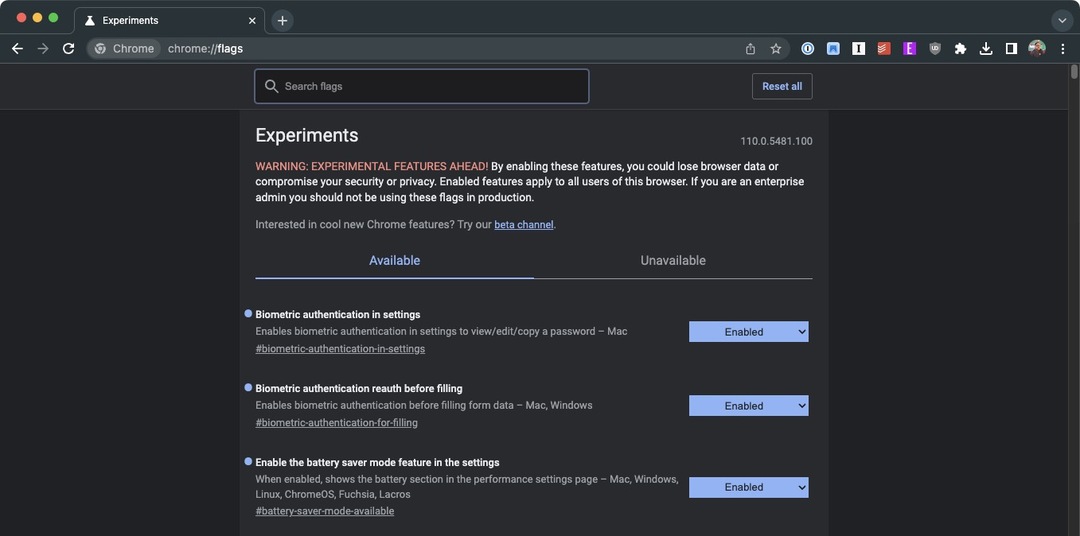
Tillbaka 2022 med lanseringen av version 106 av Chrome upptäcktes den första indikationen på att biometriskt stöd implementerades. Funktionaliteten har dock inte fungerat ordentligt om du ägt en Mac, medan de på Android har haft framgång. Allt förändras med lanseringen av Chrome 110, eftersom du nu kan låsa upp Google-lösenord med fingeravtrycksläsare i Chrome.
När detta skrivs är den här funktionen fortfarande inte helt aktiverad "out of the box", men kan aktiveras med hjälp av en Chrome-flagga. Så här aktiverar du den biometriska autentiseringen i Google Chrome:
- Öppna Google Chrome app på din Mac.
- Navigera till chrome://flags i adressfältet.
- Skriv in i sökrutan högst upp biometri.
- Klicka på rullgardinsmenyn och välj Aktiverad bredvid följande alternativ:
- Biometrisk autentisering i inställningar
- Biometrisk autentisering igen innan fyllning
- När det är aktiverat klickar du på Starta om knappen i det nedre högra hörnet.
Det finns ett gäng andra flaggor som du kan bråka med och aktivera, men för syftet med denna artikel rekommenderar vi att du helt enkelt söker efter Biometrics och aktiverar de två associerade flaggorna. Det är viktigt att påpeka att om du går på vägen för att bråka med Chrome Flags, att du inte aktiverar eller inaktiverar något som potentiellt kan hindra appen från att fungera korrekt.
Hur man låser upp Google-lösenord med fingeravtrycksläsare i Chrome
Nu när biometrisk autentisering har aktiverats med Google Chrome kommer du nu att kunna aktivera lämpliga inställningar. Så här kan du komma åt och aktivera inställningarna för att låsa upp Google-lösenord med fingeravtrycksläsare i Chrome på din Mac:
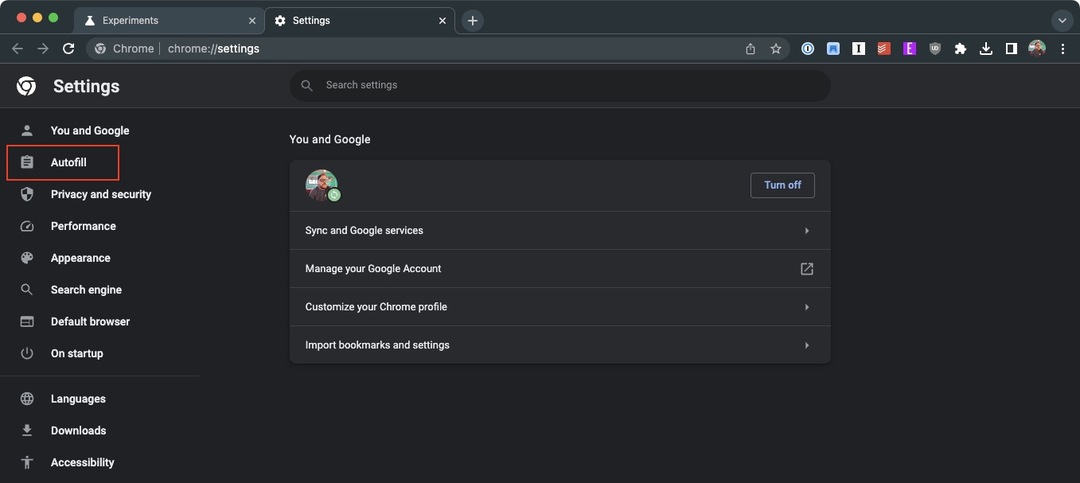
- Öppna Google Chrome app på din Mac.
- Klicka på de tre vertikala prickarna i det övre högra hörnet.
- Markera och välj i rullgardinsmenyn inställningar.
- Klicka på i sidofältet Autofyll.
- Klicka på till höger på sidan Lösenordshanteraren.
- Se till att växeln för Automatisk inloggning växlas till På placera.
- Klicka på reglaget bredvid Använd ditt skärmlås när du fyller i lösenord till På placera.
- Avsluta och starta om Google Chrome-appen.
- När Chrome har laddats klart navigerar du till en webbplats med en inloggning som du vet är sparad i Google Lösenord.
- Om du redan är inloggad, logga ut från webbplatsen.
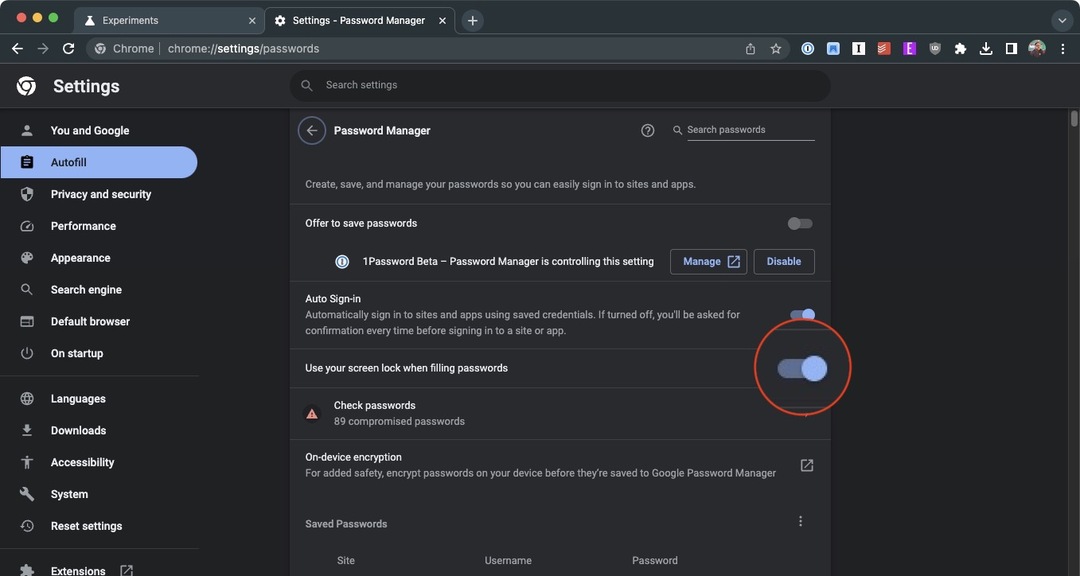
Förutsatt att allt fungerar som det ska, kommer du att hälsas med en ny prompt som faller ner från adressfältet. Detta säger helt enkelt "Skydda lösenord med ditt skärmlås" tillsammans med en beskrivning och ett par knappar. Härifrån klickar du bara på Fortsätta knappen, placera sedan fingret på fingeravtrycksläsaren och sedan aktiveras den nya biometriska funktionen.
Konstigt nog finns det ingen identifierare som låter dig veta att detta faktiskt använder fingeravtrycksläsaren på din Mac. Kanske beror det på att Google också har implementerat den här funktionen för dem som använder andra operativsystem, som bärbara datorer med Windows eller Chromebooks.
Ändå är detta en funktion som borde ha implementerats i Google Chrome för ganska länge sedan. Det är något som Safari har haft ända sedan fingeravtrycksläsaren introducerades på Mac. Men med tanke på att Chrome fortsätter att vara lite mer populärt visar det bara att det fortfarande finns sätt för Google att förbättra upplevelsen.
Andrew är en frilansskribent baserad på USA: s östkust.
Han har skrivit för en mängd olika webbplatser genom åren, inklusive iMore, Android Central, Phandroid och några andra. Nu tillbringar han dagarna med att arbeta för ett VVS-företag, medan han ser ut som frilansskribent på natten.